MOV tarjoaa yleensä korkeamman laadun käyttämällä vähemmän pakkausmenetelmää. Mutta se ei ole yhtä yhteensopiva kuin MP4, ja saatat huomata, että jotkin mediasoittimet eivät tue MOV-tiedostoja. Jos esimerkiksi toistat tiettyjä MOV-tiedostoja QuickTimessa, voit saada äänen ilman kuvaa, muista turhauttavista ongelmista puhumattakaan. Voit ratkaista tämän ongelman Vie MOV MP4: ksi Macissa. Myöhemmin voit toistaa kaikki nämä videot millä tahansa kannettavalla laitteella suoraan. Siksi tämä artikkeli tarjoaa viisi helppoa tapaa muuntaa MOV-tiedostot MP5: ksi Macilla. Vain lukea ja seurata.
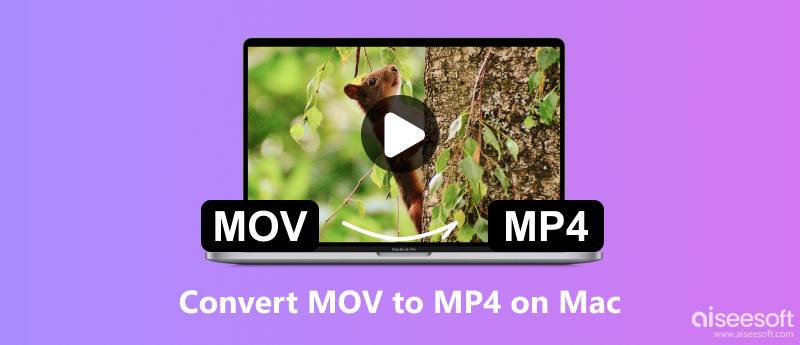
- "Minulla on tietokoneen näytön sieppaus QuickTimeä käyttämällä, mutta sitten video muuttuu MOV-muotoon. Haluan viedä sen MP4: ään. Onko mahdollista muuntaa MOV MP4 Mac QuickTimeksi asentamatta mitään muuta?"
Monet ihmiset haluavat vaihtaa QuickTime-elokuvan MP4: ksi Macissa, mutta eivät tiedä kaikkia toimintoja. Ja jotkut ihmettelevät jopa, voiko QuickTime tallentaa tiedostot MP4-muodossa vai ei. Voit ratkaista nämä ongelmat tässä on yksityiskohtaiset vaiheet MOV: n muuntamiseksi MP4: ksi Macissa QuickTime Pron avulla.
Vaihe 1: Käynnistä QuickTime Pro
Asenna QuickTime 7 Pro Mac-tietokoneellesi. Anna sitten rekisteröintikoodisi aktivoidaksesi QuickTime Pro MOV -muuntimen.
Vaihe 2: Lisää MOV-tiedostoja
Valitse ylätyökaluriviltä "Tiedosto". Valitse sitten avattavasta valikosta "Avaa tiedosto ...". Voit valita MOV-tiedostot QuickTime Pron onnistuneesti.
Vaihe 3: Muunna MOV MP4: ksi QuickTime Prolla
Myöhemmin, valitse "Vie ..." avattavasta "Tiedosto" -valikosta. Voit valita useita tulostusmuotoja. Napsauta tänä aikana "Elokuva MPEG-4: ään" ja valitse sitten "Tallenna" muuntaaksesi MOV MP4: ksi Macissa ilman QuickTime Prota.
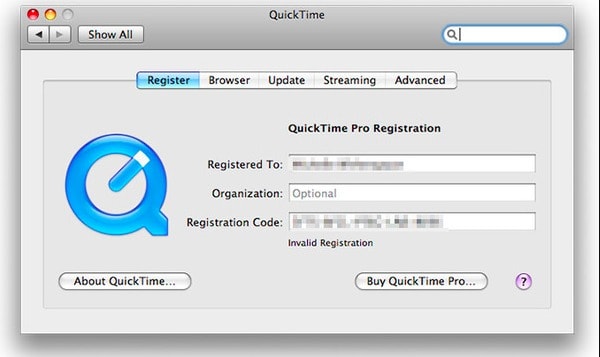
- "Ilmaisia MP4-videomuuntajia on paljon, mutta pelkään, että ne kaikki ovat virustartunnan saaneita. Kuinka muuntaisit .mov-elokuvatiedoston .mp4-tiedostoon?"
Voit käyttää Aiseesoft Mac Video Converter Ultimatea muuttaaksesi MOV:n MP4:ksi ja muihin 1000-muotoihin Macissa turvallisesti ja helposti. Se tukee myös erämuuntamista, jonka avulla voit muuntaa useita tiedostoja samanaikaisesti. Löydät myös monia muita helppokäyttöisiä ja tehokkaita muokkausominaisuuksia.

Lataukset
Aiseesoft Video Converter Ultimate
100 % turvallinen. Ei mainoksia.
100 % turvallinen. Ei mainoksia.
Vaihe 1: Lisää MOV-videoita
Käynnistä Mac Video Converter Ultimate Mac-tietokoneellasi. Napsauta "Lisää tiedosto" vasemmassa yläkulmassa tuodaksesi MOV-videosi. Voit myös vetää ja pudottaa MOV-tiedostoja suoraan pääliittymään.
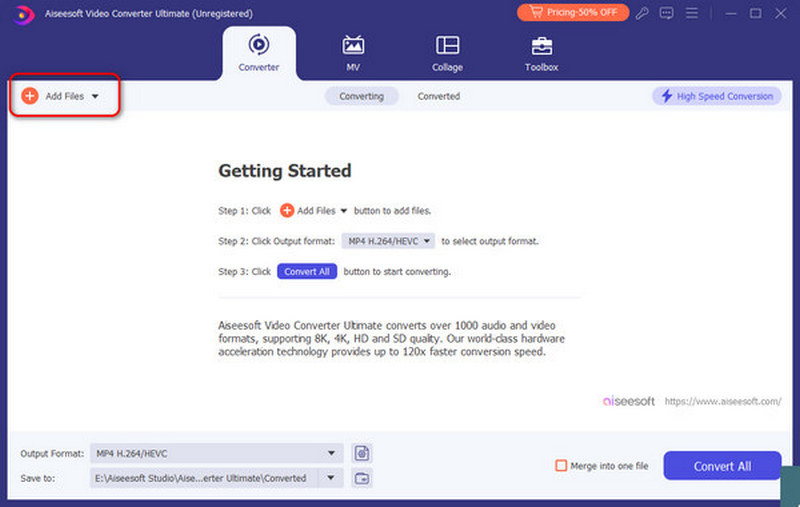
Vaihe 2: Aseta MP4 tulostusmuodoksi
Napsauta avattavaa valintaruutua MOV-MP4 Mac -muuntimen vasemmassa alareunassa. Valitse sitten ylävalikosta "Video" ja valitse MP4 tulostusmuodoksi.
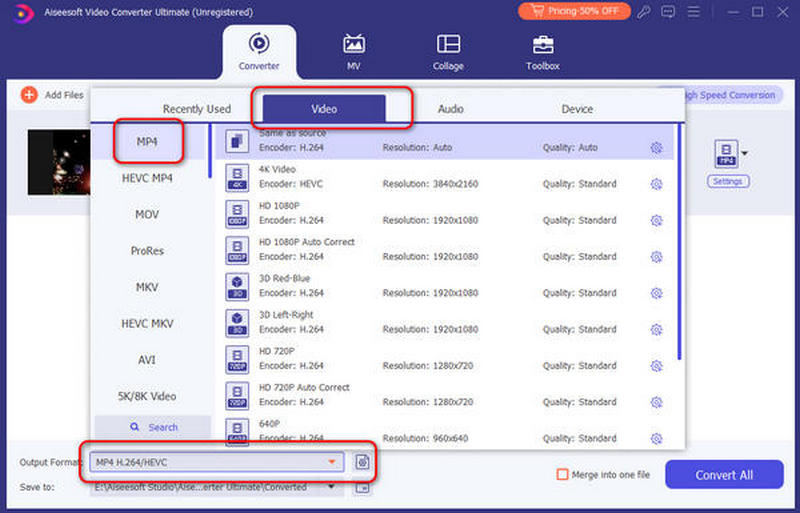
Vaihe 3: Erä muuntaa MOV MP4: ksi Macissa
Valitse oikealla oleva "Asetukset" -vaihtoehto säätääksesi video- ja ääniasetuksia. Napsauta sitten "Selaa" asettaaksesi tulostuskansion. Merkitse pieni ruutu ennen "Yhdistä yhdeksi tiedostoksi", jos haluat yhdistää MOV-leikkeet yhdeksi tiedostoksi. Valitse myöhemmin "Muunna kaikki" aloittaaksesi MOV-tiedostojen muuntamisen MP4-muotoon Macissa.
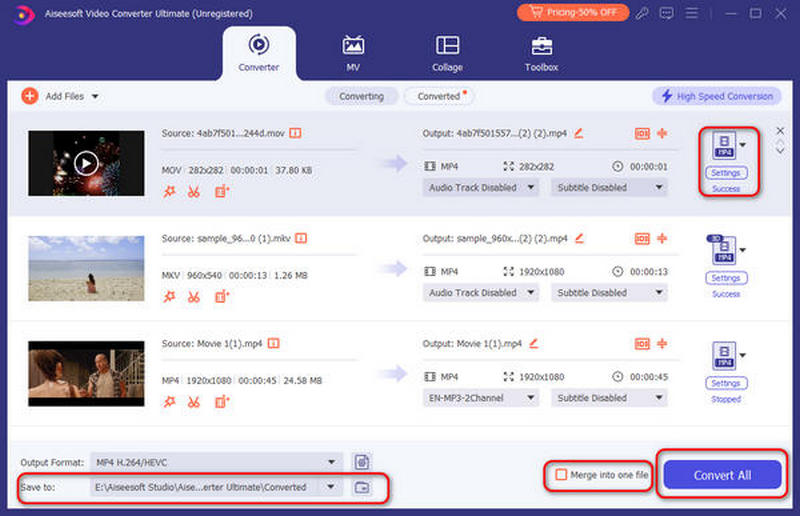
Kaiken kaikkiaan voit muuntaa MOV:n MP4:ksi Macissa erässä tai yksittäin yllä olevilla toimilla. Jokainen videomuunnin tekee hyvää työtä vaihtaessaan MOV muotoon MP4. Mitä tulee turvallisimpiin ja helpoimpiin, niin Mac Video Converter Ultimaten pitäisi ehdottomasti olla ensimmäinen valintasi. Haluatko erämuuntaa ja muokata MOV-tiedostoja MP4-tiedostoiksi nopealla muunnosnopeudella ja korkealla laadulla? Tule sitten lataamaan tämä ohjelma ilmaiseksi kokeillaksesi.
- "Haluan muuntaa .mov-tiedoston .mp4-tiedostoksi MacBookilla! Tallenin videon iMoviesta, mutta se on .mov-muodossa! Käytän Yosemitettä. Kuinka voin muuntaa MOV: n MP4: ksi Macissa iMovien kanssa?"
IMovie on aina ilmainen ja helppo käyttää ohjelmaa riippumatta siitä, mitä MacOS-käyttöjärjestelmää käytät. Seurauksena on, että voit muuntaa MOV-tiedoston MP4: ksi Macissa iMovien avulla.
Vaihe 1: Suorita iMovie Macissa
Lataa ja asenna iMovie App Storesta. Kaksoisnapsauta iMovie-kuvaketta suorittaaksesi tämän ohjelman. Kun sinua kehotetaan valitsemaan teema, napsauta "Ei teemaa" ja siirry eteenpäin.
Vaihe 2: Tuo MOV-video
Napsauta "Tuo media…" -vaihtoehto ja valitse sitten "Tuo valittu" tuodaksesi MOV-videon. Muutaman sekunnin kuluttua näet uuden projektin, joka näkyy päärajapinnassa.
Vaihe 3: Muunna MOV MP4: ksi
Valitse avattavasta Tiedosto-valikosta Jaa. Voit mukauttaa tulostusasetusta tarvittaessa. Valitse "Seuraava" ja napsauta sitten "Tallenna" aloittaaksesi muuntaa MOV: n MP4 Mac iMovieksi.
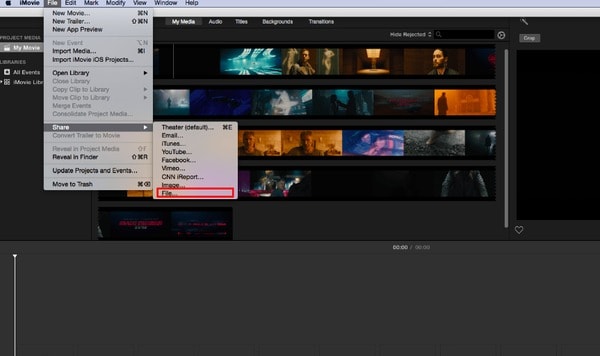
- "Minulla on ongelmia VLC: n kanssa muunnettaessa MOV MP4: ksi ..."
VLC on avoimen lähdekoodin sovellus, joka on suunniteltu toistamaan ja muuntamaan video- ja äänitiedostoja. Siksi MOV: n muuntaminen MP4: ksi Macilla VLC: n avulla on pala.
Vaihe 1: Lisää MOV-video VLC: hen
Ilmainen lataus ja asennus VLC-mediasoitin Mac-tietokoneellasi. Avaa VLC ja napsauta yläreunassa olevaa "Tiedosto" -painiketta. Valitse sitten luettelosta "Muunna / suorana". Voit nähdä uuden ponnahdusikkunan. Valitse "Avaa media" ladataksesi MOV-videosi.
Vaihe 2: Muunna MOV-video MP4: ksi Macissa ilmaiseksi VLC: llä
Valitse "Valitse profiili" -kohdasta "video - H.264 + MP3 (MP4)". Napsauta sitten "Tallenna tiedosto" ja aseta kohdekansio. Voit viimeinkin valita "Tallenna" muuntaaksesi MOV: n MP4-muotoon Macissa ilmaiseksi.
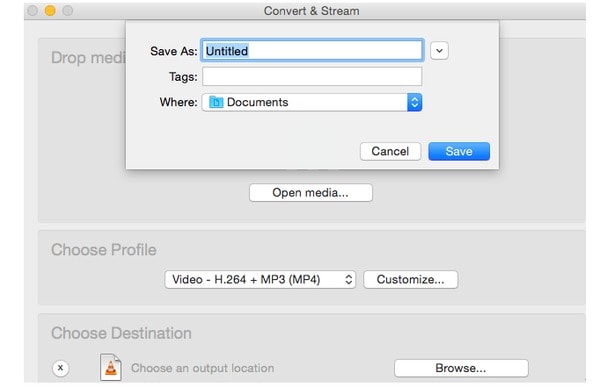
- "Voiko kukaan näyttää minulle hyvän online-videomuuntimen MOV-muuntamiseksi MP4 Maciksi ilmaiseksi verkossa?"
MOV to MP4 Online on ilmainen ohjelma, joka on suunniteltu muuntamaan QuickTime MOV -videot MP4: ksi. Joten jos MOV-tiedostosi koko ei ole suuri, voit myös muuntaa MOV: n MP4 Mac -sovellukseksi ilmaiseksi.
Vaihe 1: Napsauta "Valitse tiedosto" lisätäksesi MOV-videon
Vaihe 2: Odota, että MOV / MP4-muuntaminen on valmis
Vaihe 3: Lataa muunnettu MP4-video Mac-tietokoneellesi
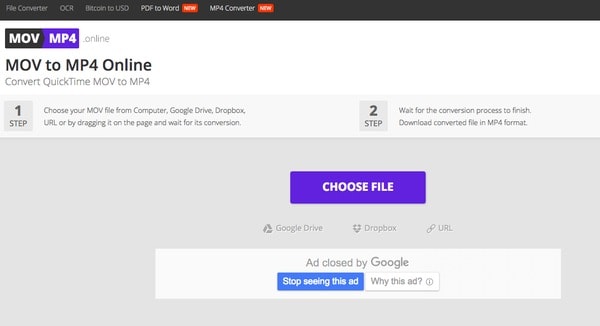
1. Mikä on MOV?
MOV on tiedostopääte, jota QuickTime-käärityt tiedostot käyttävät. Formaatin on luonut Apple Computer toimimaan multimediatiedostojen kanssa. MOV-tiedosto voi tallentaa ääntä, videota ja tekstiä samaan tiedostoon eri raitojen kautta, tai raidat voivat osoittaa muualla toiseen tiedostoon tallennetut tiedot. iOS-laitteet, kuten iPhones ja iPads, ovat yleinen paikka nähdä MOV-tiedostoja.
2. Mikä on paras MOV-MP4-videomuunnin Macille?
Paras MOV-MP4-videomuunnin Macille on Aiseesoft Video Converter Ultimate. Voit käyttää sitä vaihtaaksesi MOV: n MP4: ksi ja muihin Mac-muotoihin turvallisesti ja helposti. Se toimii myös käytännöllisenä videoneditorina, jonka avulla voit muokata videoitasi, kuten kiertää, kääntää, rajata, vesileimaa ja muuta.
3. Voinko muuttaa MOV-muodon MP4: ksi QuickTime-sovelluksessa?
Ei, QuickTime ei voi muuttaa MOV-muotoa MP4:ksi, mutta QuickTime Pro voi tehdä sen. Saatat sekoittaa QuickTimen ja QuickTime Pron käsitteet. QuickTime, joka tunnetaan myös nimellä QT, on mediasoitin, joka toimii oletussoittimena Mac-käyttöjärjestelmässä. QuickTime Pro on QT:n maksullinen versio, jonka avulla voit luoda QuickTime-sisältöä ja tallentaa verkosta ladattuja QuickTime-elokuvia. Siinä on myös kyky perusmuokkaukseen sekä tiedostojen muuntamiseen, mukaan lukien .mov .mp4-muotoon, erilaisiin muotoihin.
4. Kuinka voin muuntaa MOV: n iPhoneksi Macissa?
Voit käyttää Aiseesoft Mac Video Converter Ultimate -sovellusta, ammattimaista Mac MOV to iPhone Video Converter -sovellusta, joka voi muuntaa MOV ja muut suositut videoformaatit iPhoneen MPEG-4, H.264 / MPEG-4 AVC Macissa. Tämä ammattikäyttöön tarkoitettu MOV iPhone Converter -sovellus Macille voi myös muuntaa äänitiedoston ja poimia ääntä videosta iPhone MP3, M4A, jne. -Sovelluksille Macilla.
Muunna / muokkaa MOV
MOV Siirrä MP4 Siirrä WMV: hen MOV GIF: lle MOV AVI: lle MOV MPEG: ään MOV VOB: ksi MOV 3GP: hen MOV SWF: lle Siirrä MP3 MOV MP4 Maciin MOV-editori Kierrä MOV
Video Converter Ultimate on erinomainen videomuunnin, -editori ja -tehostin, jonka avulla voit muuntaa, parantaa ja muokata videoita ja musiikkia 1000 muodossa ja enemmän.
100 % turvallinen. Ei mainoksia.
100 % turvallinen. Ei mainoksia.